1、使用ps打开待处理的图片。
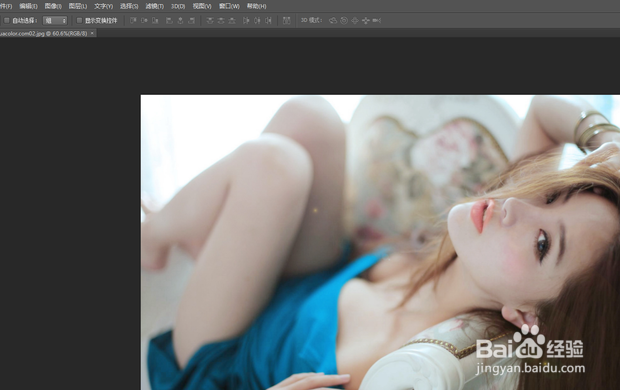
2、选择左侧任务栏中的裁剪工具。
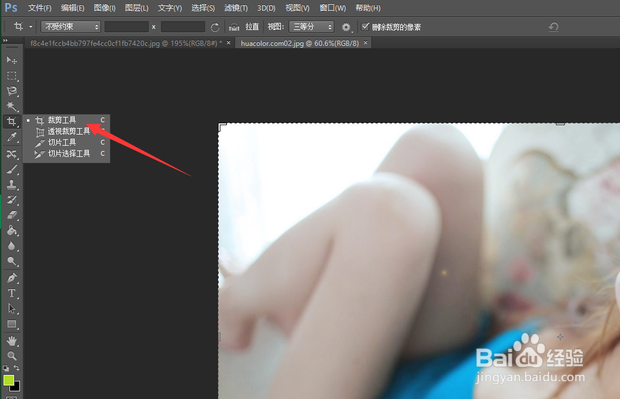
3、上方预选框中选择大小和分辨率。

4、手动输入裁剪的尺寸。
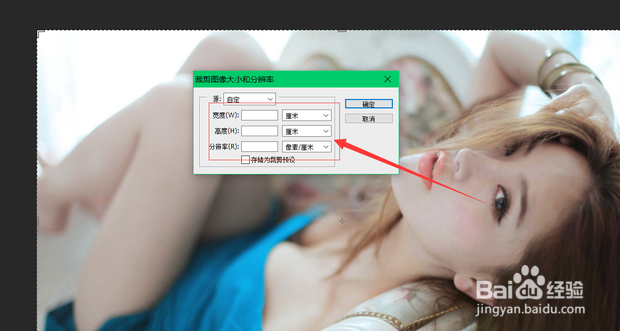
5、五寸的规格是:3.5英寸X5英寸,像素为300。

6、系统自动裁剪出五寸大小,点击“✔”。
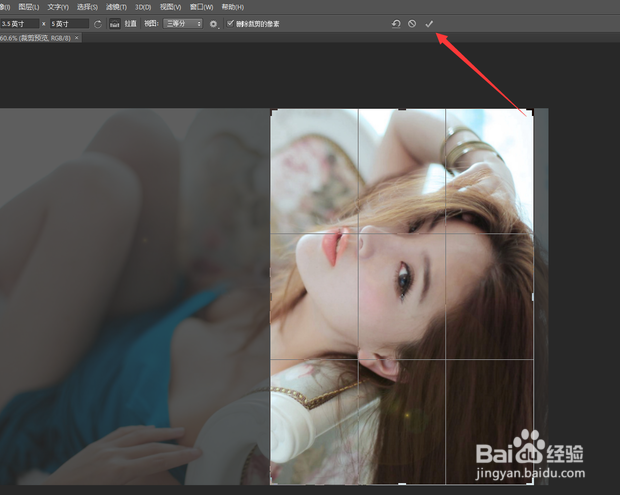
7、成功使用ps裁剪出五寸的图片。

时间:2024-10-12 05:58:26
1、使用ps打开待处理的图片。
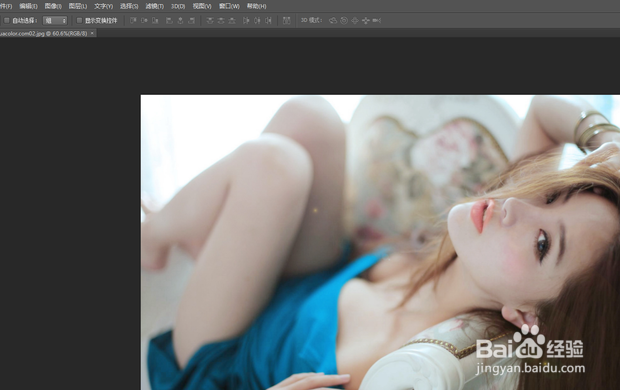
2、选择左侧任务栏中的裁剪工具。
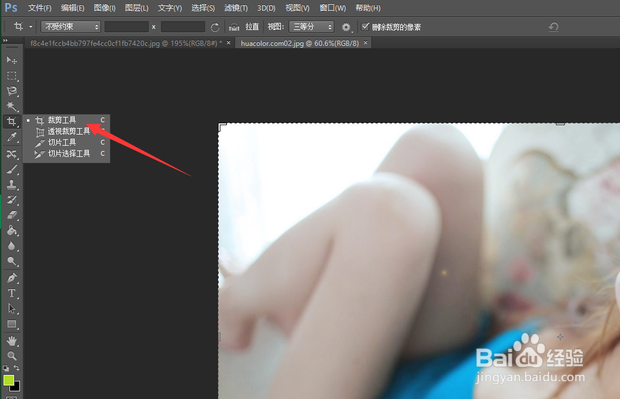
3、上方预选框中选择大小和分辨率。

4、手动输入裁剪的尺寸。
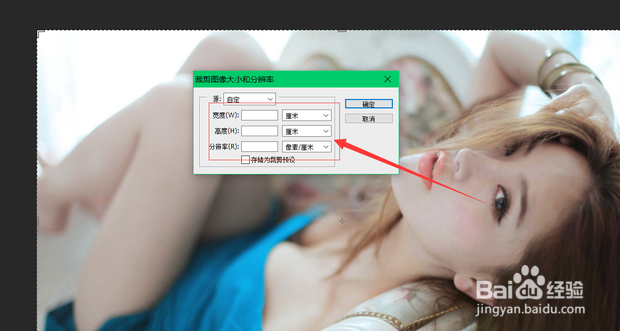
5、五寸的规格是:3.5英寸X5英寸,像素为300。

6、系统自动裁剪出五寸大小,点击“✔”。
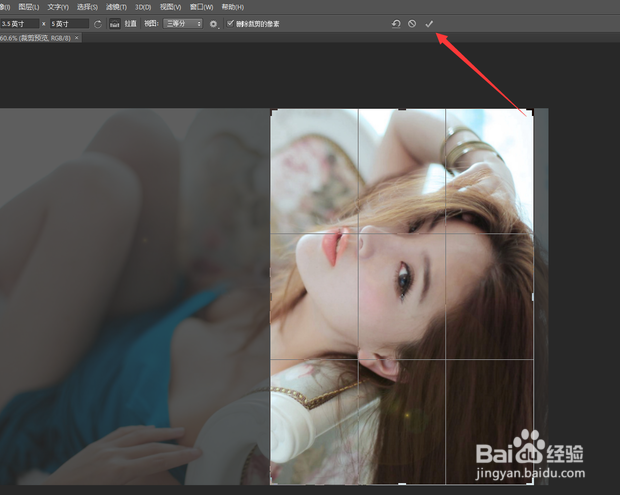
7、成功使用ps裁剪出五寸的图片。

